Android es uno de los más grandes sistemas operativos móviles, que se ejecuta en la mayoría de los teléfonos inteligentes que no son iPhones (que ejecutan iOS). Mantener tu teléfono con Android actualizado es clave para garantizar que obtengas las funciones más recientes y que tu dispositivo permanezca seguro. Los parches de seguridad para Android se entregan mensualmente, mientras que las actualizaciones completas de Android se lanzan anualmente, alrededor de agosto o septiembre (las actualizaciones adicionales e incrementales del sistema operativo Android a veces también se generan, aunque no hay una frecuencia establecida). A continuación, te mostramos cómo puedes averiguar qué versión del sistema operativo Android estás ejecutando, obtener actualizaciones del sistema operativo y qué hacer si no deseas esperar a que tu operador emita la actualización del sistema operativo. Actualizar Android es crucial para mantener su seguridad y significará que no se perderás ninguna función nueva. He aquí como hacerlo.
¿Por qué actualizar Android a su última versión?
Cualquier teléfono inteligente, similar a una computadora, se compone de hardware y software. El hardware necesita un sistema operativo para funcionar. Cuando compras un teléfono nuevo, viene precargado con una determinada versión de un sistema operativo: Android en teléfonos de Samsung, Google, Redmi, OnePlus, Oppo, etc.
Google trabaja constantemente para crear una versión mejorada de sus sistemas operativos, aplicada a teléfonos en todo el mundo. La versión actualizada normalmente incluye nuevas funciones y su objetivo es solucionar problemas relativos a la seguridad y los errores existentes en las versiones anteriores.
Las actualizaciones al sistema operativo Android suelen ofrecer los siguientes beneficios:
- Mejoras de rendimiento. Esto significa un sistema más rápido y con mayor capacidad de respuesta.
- Mejor uso de energía. O, en resumen, mayor duración de la batería.
- Corrección de errores. No importa qué software estés utilizando, siempre tendrá algunos errores y fallas. Las actualizaciones importantes tienden a eliminarlas en masa, aunque por lo general quedan algunas o aparecen algunas nuevas.
- Correcciones de seguridad importantes. Tan recientemente como este año, se descubrió un exploit llamado StageFright, un problema que se originó en Android 2.2 y que vivió hasta Android 5. Las actualizaciones realizadas a principios de este año solucionaron el problema para la mayoría de los dispositivos, pero si estás atrasado en las actualizaciones, aún puedes ser vulnerable.
- Nuevas características. Por ejemplo, el salto entre las versiones de Android en los últimos años cambió los tiempos de ejecución del sistema operativo a algo más rápido y más eficiente en el hardware moderno, un tiempo de ejecución ART, sucesor de Dalvik.
Descargar y actualizar Android
Los dispositivos que ejecutan Android en stock (como los teléfonos Google Pixel, Motorola y Nokia) generalmente obtienen estas actualizaciones de seguridad y sistema operativo primero, mientras que los teléfonos de otros fabricantes, con experiencias de Android más modificadas, pueden tener que esperar semanas o incluso meses. para que lleguen sus actualizaciones equivalentes.
El tiempo que tardan las actualizaciones en llegar a un dispositivo puede variar según el fabricante, la clase de dispositivo (es decir, el presupuesto, el rango medio o el buque insignia) y, en algunos casos, la participación del operador.
Los fabricantes generalmente admitirán dispositivos Android de gama alta durante más tiempo (al menos un par de años después del lanzamiento, pero algunos fabricantes ahora se comprometen a brindar soporte a más largo plazo) que los modelos más baratos. Es por esta razón que hay tanta fragmentación en el mercado de Android.
Consultar la versión de tu dispositivo
Si no hay ninguna actualización disponible, debes verificar qué versión de Android tienes, lo que te ayudará a determinar si es elegible para una actualización y cuándo. En la mayoría de los teléfonos inteligentes, encontrarás esto en Acerca del teléfono en Configuración.
Dependiendo de la marca de teléfono Android que tengas, el proceso es un poco diferente. A continuación, te indicamos cómo encontrar la versión de tu sistema operativo en un teléfono Pixel. La interfaz variará según la versión de Android que tengas.
- Abrir configuración
- Desplázate hacia abajo y toca Sistema > Acerca del teléfono. Hacia la parte inferior de la pantalla, verás la versión de Android.
Para actualizar los teléfonos Android Samsung Galaxy, el proceso es similar, aunque nuevamente, la interfaz puede variar.
- Abre Configuración
- Toca Acerca del teléfono > Información del software. Verás tanto su versión de Android como la versión de One UI (la máscara personalizada de Samsung).
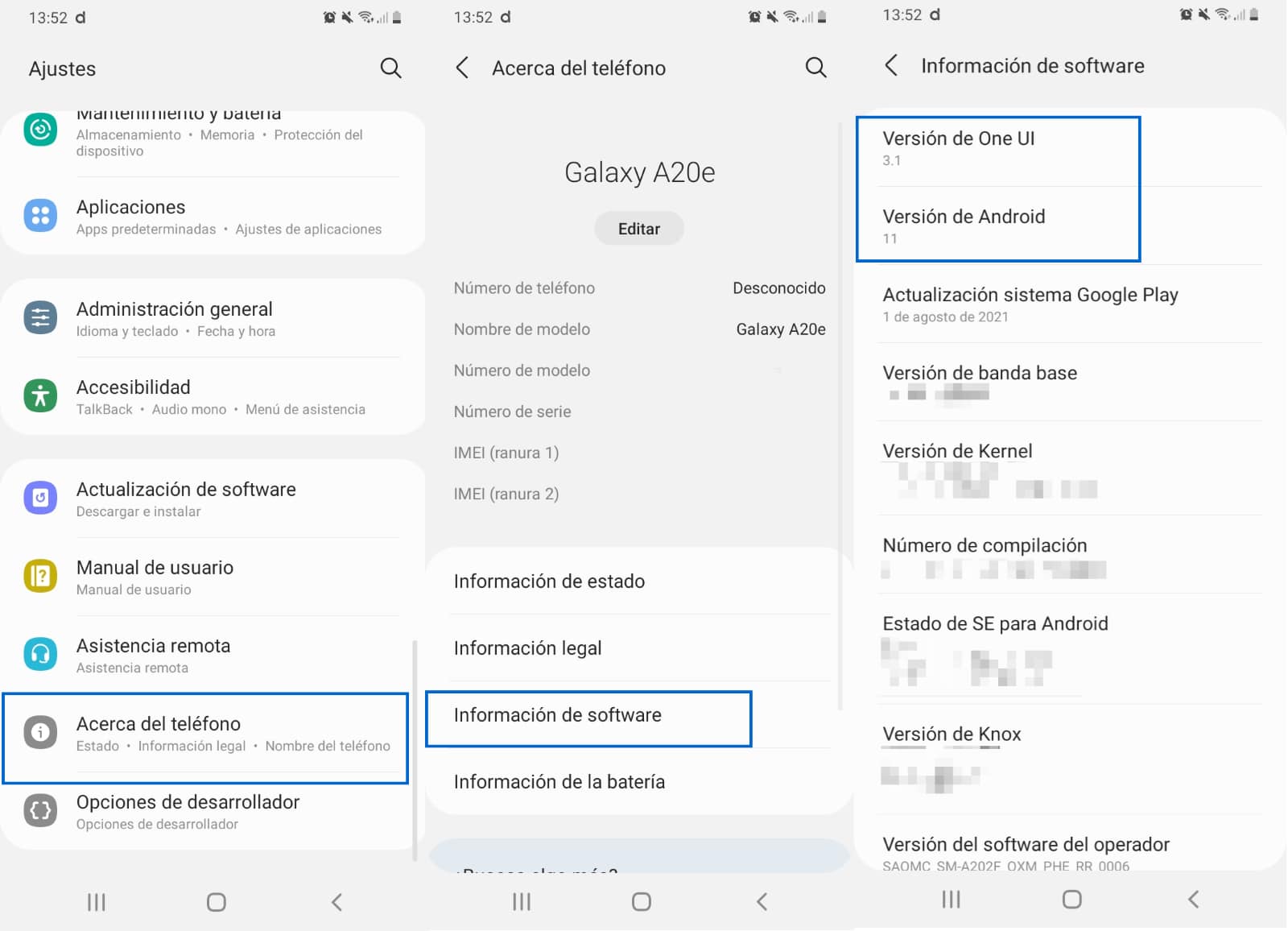
Si tienes un teléfono que no es de Google o Samsung, el proceso será similar. Verifica las instrucciones específicas de tu dispositivo, del fabricante o proveedor. La sección de configuración «Acerca del teléfono» contiene el número de modelo de tu teléfono, que también puede ayudarte a descubrir cómo actualizar tu dispositivo (y si puedes). Tu operador también debe tener información sobre si recibirás una actualización de Android.
Descargar e instalar la versión más reciente
En un teléfono inteligente Pixel, obtendrás actualizaciones del sistema operativo a los pocos días de su lanzamiento. Recibirás una notificación con un mensaje para descargar la actualización. En la mayoría de los teléfonos inteligentes Android, puedes buscar actualizaciones del sistema en Configuración; si hay una disponible, verás información sobre cuál es la actualización con un mensaje de descarga.
Ya sea que hayas recibido una notificación o hayas entrado a Configuración, puedes descargar e instalar la actualización de inmediato o programarla para más tarde. Simplemente sigue las instrucciones que te aparecen en pantalla. Dirígete a Configuración y elige Sistema. En el menú desplegable «Avanzado», verás una opción para «Actualizaciones del sistema». Al tocar esto, se iniciará una verificación para ver si hay actualizaciones disponibles y te pedirá que descargues algo más reciente que lo que tu dispositivo tiene instalado actualmente.
Antes de actualizar a Android 11, hay algunas cosas que debes hacer:
- Haz una copia de seguridad de tu teléfono Android
- Asegúrate de que su batería esté al menos al 50 por ciento
- Conecta el teléfono a una fuente de alimentación
- Asegúrate de tener suficiente espacio en tu teléfono
- Conéctate a Wi-Fi a menos que tengas un plan de datos ilimitado.
Google describe cuánto espacio necesitas para descargar una actualización. Si no tienes suficiente, puedes eliminar algunas de tus aplicaciones, imágenes y otros archivos para hacer espacio usando el administrador de archivos de Android.
Errores más comunes y soluciones
Son muchos los problemas que pueden aparecer al intentar realizar una actualización en Android, lo que nos impide continuar con ella.
Existen diversos errores con una solución o explicación distinta que pueden hacernos perder mucho tiempo hasta que encontremos la clave que nos permita realizar la actualización sin errores. Por ello, queremos darte las claves que te ayudarán, aconsejándote que primero intentes repetir el mismo proceso dos veces por si se trata de un fallo puntual y en caso contrario también podemos intentar soluciones a los diferentes errores que te mostramos.
Software no compatible
Uno de los errores que más nos encontramos al intentar realizar una actualización vía OTA en el móvil tiene una estrecha relación con las capas de personalización. Un error donde nos muestra en pantalla un error que nos impide realizar la actualización ya que recibimos un aviso de software no compatible. Esto ha aparecido en muchos móviles pero especialmente en Xiaomi.
Para intentar arreglar esto debemos tener en cuenta una cosa muy importante y es que no podemos instalar manualmente una versión con una ROM diferente a la de nuestro móvil. MIUI tiene diferentes ROMs y en España la más común es la ROM global, por lo que si intentamos poner una diferente, aparecerá ese error.
En algunos casos este error aparece sin haber intentado instalarlo manualmente y llega vía OTA. Si esta es tu situación, solo tienes que reiniciar el móvil y volver a encenderlo para repetir los pasos e ingresar a Configuración> Actualizaciones del sistema y aplicarlo.
La actualización no se completa
En el momento en que intentamos hacer una actualización y el móvil intenta descargarla pero nunca termina, el problema es que nos impide ejecutarla. Un error que puede aparecer en todos los móviles, aunque mayoritariamente aparece en aquellos que tienen más tiempo y ya han recibido algunas actualizaciones antes. La causa de esto suele ser que no nos queda memoria de almacenamiento.
Como puedes imaginar, tenemos que intentar limpiar el sistema de archivos para que la actualización tenga suficiente espacio para descargar e instalar. Lo más rápido que podemos hacer es utilizar el administrador de archivos de Google Files, que nos dará consejos para evitar este problema de memoria con archivos grandes y repetidos.
En caso de que el problema continúe repitiéndose, tenemos que pensar en hacer un hard reset en el sistema para limpiarlo de actualizaciones anteriores y archivos basura que se hayan alojado.
Para llevar a cabo este proceso tendremos que seguir estos pasos, aunque primero tendremos que sacar todas las fotos y archivos que no queremos perder, ya que todo se borrará para siempre.
- Empezamos apagando el teléfono.
- Ahora mantenemos pulsados el botón para bajar el volumen y el botón de encendido al mismo tiempo hasta que el teléfono se enciende.
- Con los botones de volumen nos movemos y con el botón de encendido aceptaremos.
- Seleccionaremos el modo de recuperación.
- Ahora nos colocaremos y aceptaremos el Wipe data / factory reset.
- Pasamos a Sí y luego presionamos el botón de encendido para seleccionar la opción.
- Ahora repetimos con la opción Reboot system now y esperamos a que se vuelva a encender.
Al completar el hard reset, tenemos que encender el móvil y hacer los pasos más básicos para poder iniciar la actualización, que esta vez se realizará sin errores. A partir de ese momento podemos reinstalar nuestras aplicaciones, agregar los archivos y hacer todo lo que necesitemos en nuestro móvil.
La descarga de la actualización no se inicia
Sin ser un problema que produzca algún error en el móvil, un fallo que aparece varias veces al intentar realizar una actualización es el móvil y que impide incluso empezar con la descarga. A veces aparece un mensaje que nos indica un error al descargar la actualización y en otras ocasiones no aparece nada, lo cual depende del smartphone y del sistema.
Lo más probable es que los servidores estén inactivos y, por lo tanto, hay poco que podamos hacer. El fabricante o el propio Google serán los encargados de recuperar los archivos para facilitarnos la actualización lo antes posible. Esto no suele tardar más de 24 horas, por lo que será cuestión de probarlo más tarde.
El asistente de actualización se cierra de forma inesperada
Cuando llega el momento de actualizar nuestro móvil, tenemos que hacer uso del asistente de actualización que se encuentra en la configuración del sistema. Desde él se descarga el archivo necesario para descargar la actualización e instalarla, aunque en el caso del temido cierre forzoso que muchos han tenido que sufrir, existe una solución rápida y eficaz.
Todo lo que tenemos que hacer es borrar la caché del asistente de actualización que está presente en todos los teléfonos Android. Por algún motivo existe un problema que vamos a solucionar entrando en Ajustes> Aplicaciones> Aplicación del sistema y buscando “Actualizar” para acceder al configurador y borrar su caché.
¿Cada cuánto salen actualizaciones de Android?
Android ha estado ocupando la mayor parte del mercado de sistemas operativos de teléfonos inteligentes desde su desarrollo. Desafortunadamente, existe una gran fragmentación en el campo de los teléfonos inteligentes Android. Esto requiere que los fabricantes obtengan el último sistema Android lanzado por Google lo antes posible para mejorar el rendimiento que brindan sus modelos.
Es decir, muchos proveedores de teléfonos inteligentes Android están siguiendo atentamente a Google para actualizar un Android con la última versión a tiempo. Debemos tener en cuenta que muchos de los fabricantes de teléfonos inteligentes actuales ofrecen demasiados modelos que también son la razón principal para ralentizar el programa de actualización. Muchos modelos requieren mucha mano de obra y tiempo para adaptarse.
Recientemente, algunos usuarios realizaron una pequeña investigación para conocer el ciclo de actualización de los principales proveedores de Android, incluidas las series Samsung Galaxy S, Huawei P, LG G, HTC, Sony Xperia, OnePlus, Xiaomi, Nokia y Moto.
Los resultados son los siguientes: Motorola tiene el ciclo de actualización más corto de tan solo 90 días para Android 7.0, mientras que el ciclo de actualización de LG es de hasta 270 días. LG también tiene el ciclo de actualización más largo para Android 8.0, lo que lleva a la compañía a actualizar sus teléfonos en hasta 320 días. Como era de esperar, la serie Sony Xperia X tiene el resultado más rápido de 100 días. En cuanto al sistema Android 9.0, el ciclo de actualización es de solo 60 días en OnePlus y Sony Xperia X, mientras que el tiempo de actualización de Moto es de hasta 160 días.
Al igual que otras compañías, es posible actualizar Android en Huawei mediante una herramienta propia llamada “HiSuite”. Por tanto, el primer paso será descargar HiSuite desde la web oficial de Huawei.
De hecho, el sistema Android de Google tiene actualizaciones de seguridad todos los meses. Pero desde el punto de vista de los datos, ningún fabricante puede hacerlo todos los meses.
Cómo actualizar Android aunque no haya actualización oficial
¿Por qué tu móvil aún no ha recibido la nueva versión? Aquí hay dos escenarios posibles: aún no ha recibido la nueva versión, pero espera a recibirla en el futuro, o que nunca se actualizará.
Normalmente, los fabricantes actualizan dos veces. Después, estás solo.
Actualizar la versión de un teléfono móvil es un proceso largo y complejo y se puede decir que los fabricantes de móviles tampoco tienen mucho interés en hacerlo. Normalmente, las actualizaciones oficiales duran un periodo de dos años, aunque últimamente ha habido excepciones, como el caso de Samsung. Esto se aplica a terminales de gama alta y, en general, de gama media. A veces, la gama más económica se actualiza solo una vez, o no se actualiza en absoluto.
Es decir, en la mayoría de los casos se limita a dos actualizaciones, independientemente de las fechas concretas y si la última actualización ya está desactualizada, porque hay una nueva versión disponible.
¿Qué sucede después de que el fabricante “abandona” el terminal? Bueno, básicamente que se queda como está a menos que actúes en consecuencia. Hay dos acciones posibles, aunque en la mayoría de los casos se reducirán a la segunda.
Con firmware de otra región
En algunos casos existe la actualización a la última versión, pero por alguna razón nunca llega a tu móvil. El proceso de actualización generalmente comienza en una región específica y con un número limitado de usuarios, por lo que si hay un problema con la nueva versión, solo afecta a unos pocos y se puede solucionar de antemano.
En aquellos casos en los que el botón de búsqueda de actualizaciones nunca te da resultados aunque sepas que la actualización existe, es posible forzar la instalación del firmware. Esto es especialmente común en Samsung, una empresa conocida por tardar mucho en enviar la actualización a todos.
La forma concreta de hacerlo varía de un móvil a otro, aunque la esencia es la misma: descargar el firmware de Internet e instalarlo manualmente, sin tener que esperar a que llegue la OTA. Suena fácil, aunque en realidad es un poco más complicado.
Descargar firmware
Primero necesitarás el firmware, que debería ser exactamente para el mismo modelo, incluso si es para otra región. Los archivos de firmware hoy ocupan varios gigabytes y dónde obtenerlos varía según la marca de teléfono.
En algunos casos es la propia empresa la que comparte oficialmente el firmware, mientras que en otros hay que recurrir a repositorios de terceros. Estos son algunos de los lugares donde puedes buscar firmwares para diferentes marcas de computadoras portátiles:
- Samsung, firmwares Sammobile, StockRom
- Sony, XperiaFirmware, StockRom
- Nokia, sin repositorio oficial, solo páginas únicas
- Motorola, StockRom
- Google, Desarrolladores de Android
- LG, firmware LG
- HTC, página oficial de HTC
- Xiaomi, MIUI y Xiaomi FirmwareUpdater
- ASUS, soporte oficial de ASUS
- Huawei, StockRom
- OnePlus, página oficial
Instalar firmware
Ahora llega el paso más complicado y decisivo, la instalación del firmware en cuestión. Es un proceso que varía mucho de un móvil a otro, por lo que lo mejor es buscar las instrucciones en la página donde descargaste el firmware.
Por ejemplo, en los móviles Samsung, debes reiniciarlos en el modo de descarga (enciéndelo mientras mantienes presionados algunos botones físicos), luego usa Odin para instalar el firmware desde una PC. Sin embargo, en móviles ASUS debes copiar el archivo de firmware a la memoria interna y reiniciar el terminal. En Pixel y Nexus, esto se hace con ADB.
Tu mejor opción es que sigas las instrucciones con atención, y si tienes alguna duda, consulta foros especializados como XDA-Developers, donde la gran mayoría de móviles tienen sus propios foros donde se resuelven cuestiones como estas. Actualizar el firmware de forma incorrecta puede convertirlo en un ladrillo, así que hazlo bajo tu propio riesgo.
Con una ROM
¿Y si tu móvil no tiene actualizaciones pendientes, ni en tu región ni en ninguna otra? Aquí es donde terminan la mayoría de los teléfonos Android después de dos años, y en muchos casos antes. Entonces tu estás a cargo de la ROM comunitaria para tu dispositivo. Estos firmwares no son desarrollados por el fabricante de tu móvil, sino creados, o más bien modificados, por terceros.
El camino hacia la ROM es largo, a veces complicado y no siempre todo acaba como te gustaría, pero a cambio el potencial es inmenso. Sin embargo, requiere paciencia, conocimiento del tema y la capacidad de seguir las instrucciones al pie de la letra.
Desafortunadamente, la forma de instalar una ROM puede variar de un móvil a otro para dar instrucciones específicas, pero generalmente estos son los pasos que debes seguir antes de instalar una ROM en tu móvil (el orden a veces puede variar).
- Obtén acceso de root. En la mayoría de los casos, necesitas acceso de root. Se dice rápido, pero necesitarás averiguar cómo hacerlo en tu móvil específico. Por lo general, no tardarás en encontrarlo en los foros de XDA.
- Desbloquea el gestor de arranque. El bootloader es lo primero que se carga en el móvil y en algunos móviles se bloquea para que el usuario no acceda al sistema. Si has desbloqueado el cargador de arranque, no necesitas hacer nada, pero si no es así, probablemente debas desbloquearlo. Nuevamente, el proceso varía, ya que algunos fabricantes te permiten hacer esto fácilmente, mientras que otros no.
- Instala un modo de recuperación. El modo de recuperación es una especie de menú de emergencia en el que puedes realizar algunos ajustes en el sistema, incluso antes de que se cargue. Android trae el suyo, pero la gracia es instalar un tercero con funciones adicionales, como TWRP o CWM Recovery. Utilizarás este modo para instalar la ROM en cuestión.
- Descarga una ROM y cópiala en tu móvil. Ahora viene la parte fácil: descarga la propia ROM. Si bien hay algunas ROM de buena reputación, para proyectos más pequeños es mejor que consultes el foro de XDA para ver el firmware de tu dispositivo. Copia el archivo descomprimido en tu móvil.
- Instala la ROM desde el modo de recuperación. Siempre que no te preocupes por los datos en tu móvil, ya que es posible que se borren, el siguiente paso es usar el modo de recuperación que instalaste antes para ejecutar la instalación de la ROM. Esto generalmente borrará primero toda la partición del sistema (y tal vez los datos) y luego la reemplazará con la nueva. Lee y sigue atentamente las instrucciones oficiales.
- Reinicia y disfruta de tu nueva ROM. El último paso es reiniciar el móvil y esperar a que se inicie. El primer reinicio lleva mucho tiempo, así que no te pongas nervioso si parece que nunca termina. Si todo ha ido bien, pronto tendrás una nueva versión de Android. Si algo sale mal, siempre puedes volver al modo de recuperación para probar una ROM diferente o actualizar el firmware original.
Escribe aquí tu comentario